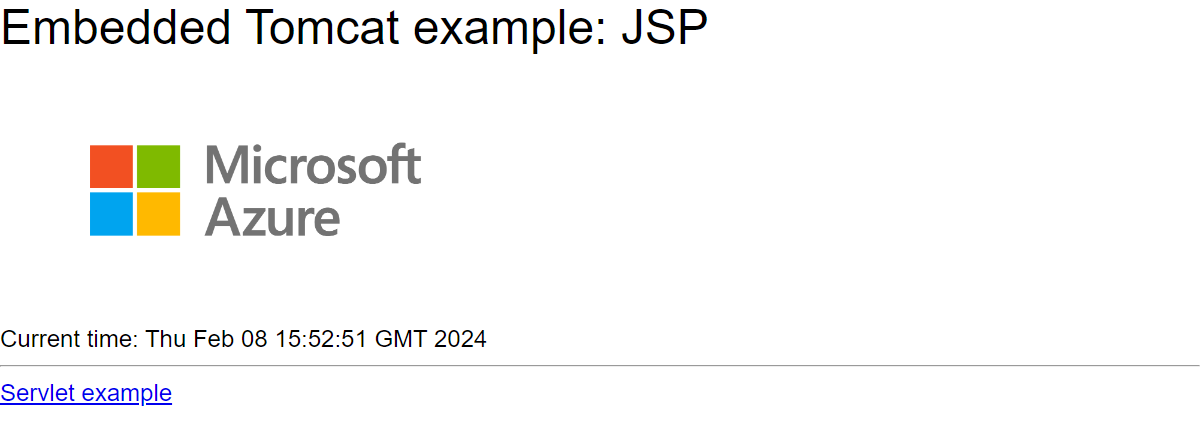Hinweis
Für den Zugriff auf diese Seite ist eine Autorisierung erforderlich. Sie können versuchen, sich anzumelden oder das Verzeichnis zu wechseln.
Für den Zugriff auf diese Seite ist eine Autorisierung erforderlich. Sie können versuchen, das Verzeichnis zu wechseln.
Azure App Service bietet einen hoch skalierbaren, selbstpatchenden Web App-Hostingdienst. In dieser Schnellstartanleitung verwenden Sie das Maven-Plug-In für Azure App Service Web Apps , um eine Java-Webanwendung auf einem Linux Tomcat-Server in Azure App Service bereitzustellen.
Wenn Maven nicht Ihr bevorzugtes Entwicklungstool ist, lesen Sie ähnliche Artikel für Java-Entwickler:
Voraussetzungen
-
Wenn Sie nicht über ein Azure-Konto verfügen, erstellen Sie ein kostenloses Konto , bevor Sie beginnen.
Führen Sie die Befehle in dieser Schnellstartanleitung mithilfe von Azure Cloud Shell aus, einer interaktiven Shell, die Sie über Ihren Browser verwenden können, um mit Azure-Diensten zu arbeiten. So verwenden Sie Cloud Shell:
Wählen Sie die folgende Schaltfläche " Cloud Shell starten " aus, oder wechseln Sie zum https://shell.azure.com Öffnen von Cloud Shell in Ihrem Browser.
Melden Sie sich bei Azure bei Bedarf an, und stellen Sie sicher, dass Sie sich in der Bash-Umgebung von Cloud Shell befinden.
Wählen Sie "Kopieren " in einem Codeblock aus, fügen Sie den Code in Cloud Shell ein, und führen Sie ihn aus.
Erstellen einer Java-App
Führen Sie den folgenden Maven-Befehl in Cloud Shell aus, um eine neue App mit dem Namen helloworldzu erstellen:
mvn archetype:generate "-DgroupId=example.demo" "-DartifactId=helloworld" "-DarchetypeArtifactId=maven-archetype-webapp" "-DarchetypeVersion=1.4" "-Dversion=1.0-SNAPSHOT"
Ändern Sie dann Ihr Arbeitsverzeichnis in den Projektordner, indem Sie folgendes ausführen cd helloworld.
Konfigurieren des Maven-Plug-Ins
Der App Service-Bereitstellungsprozess verwendet Ihre Azure-Anmeldeinformationen aus Cloud Shell automatisch. Das Maven-Plug-In authentifiziert sich bei der OAuth- oder Geräteanmeldung. Weitere Informationen finden Sie unter Authentifizierung.
Führen Sie den folgenden Maven-Befehl aus, um die Bereitstellung zu konfigurieren, indem Sie das Betriebssystem App Service, die Java-Version und die Tomcat-Version festlegen.
mvn com.microsoft.azure:azure-webapp-maven-plugin:2.14.1:config
- Für "Neue Ausführung erstellen" geben Sie Y ein und drücken Sie dann EINGABETASTE.
- Geben Sie für "Wert definieren" für das Betriebssystem"2 " für Linux ein, und drücken Sie dann die EINGABETASTE.
- Geben Sie für Definieren Sie den Wert für javaVersion1 für Java 21 ein, und drücken Sie dann die EINGABETASTE.
- Geben Sie für "webContainer" den Wert 1 für Tomcat 10.1 ein, und drücken Sie dann die EINGABETASTE.
- Für pricingTier Wert definieren, geben Sie 3 für P1V2 ein und drücken Sie dann Enter.
- Geben Sie für Bestätigen den Wert Y ein, und drücken Sie dann die EINGABETASTE.
Die Ausgabe sollte dem folgenden Code ähneln:
Please confirm webapp properties
AppName : helloworld-1745408005556
ResourceGroup : helloworld-1745408005556-rg
Region : centralus
PricingTier : P1V2
OS : Linux
Java Version: Java 21
Web server stack: Tomcat 10.1
Deploy to slot : false
Confirm (Y/N) [Y]:
[INFO] Saving configuration to pom.
[INFO] ------------------------------------------------------------------------
[INFO] BUILD SUCCESS
[INFO] ------------------------------------------------------------------------
[INFO] Total time: 01:36 min
[INFO] Finished at: 2025-04-23T11:34:44Z
[INFO] ------------------------------------------------------------------------
Nachdem Sie Ihre Auswahl bestätigt haben, fügt das Plug-In-Element und die erforderlichen Einstellungen zur pom.xml Datei Ihres Projekts hinzu, wodurch Ihre Web-App für die Ausführung in App Service konfiguriert wird.
Der relevante Teil der pom.xml-Datei sollte dem folgenden Beispiel ähneln.
<build>
<plugins>
<plugin>
<groupId>com.microsoft.azure</groupId>
<artifactId>>azure-webapp-maven-plugin</artifactId>
<version>x.xx.x</version>
<configuration>
<schemaVersion>v2</schemaVersion>
<resourceGroup>helloworld-1745408005556-rg</resourceGroup>
<appName>helloworld-1745408005556</appName>
...
</configuration>
</plugin>
</plugins>
</build>
Die Werte für <appName> und <resourceGroup>helloworld-1745408005556 und helloworld-1745408005556-rg für die Demo-App werden später verwendet.
Sie können die Konfigurationen für App Service direkt in Ihrer pom.xml Datei ändern.
- Die vollständige Liste der Konfigurationen finden Sie unter "Allgemeine Konfigurationen".
- App Service-spezifische Konfigurationen finden Sie unter Azure Web App: Konfigurationsdetails.
Bereitstellen der App
Wenn alle Konfigurationen in der dateipom.xml bereit sind, können Sie Ihre Java-App mit dem folgenden einzigen Befehl in Azure bereitstellen.
mvn package azure-webapp:deploy
Nachdem Sie aus einer Liste der verfügbaren Abonnements ausgewählt haben, stellt Maven den Azure App Service bereit. Nach Abschluss der Bereitstellung ist Ihre Anwendung bereit.
Für diese Demo lautet die URL http://helloworld-1745408005556.azurewebsites.net. Wenn Sie die URL mit Ihrem lokalen Webbrowser öffnen, sollte die folgende App angezeigt werden:

Glückwunsch! Sie haben eine Java-App für App Service bereitgestellt.
Bereinigen von Ressourcen
Sie haben die Ressourcen für dieses Lernprogramm in einer Azure-Ressourcengruppe erstellt. Wenn Sie sie nicht mehr benötigen, können Sie die Ressourcengruppe und alle zugehörigen Ressourcen löschen, indem Sie den folgenden Azure CLI-Befehl in Cloud Shell ausführen.
az group delete --name helloworld-1745408005556-rg --yes
Der Befehl kann eine Weile dauern, bis er ausgeführt wird.
Azure App Service bietet einen hoch skalierbaren, selbstpatchenden Web App-Hostingdienst. In dieser Schnellstartanleitung verwenden Sie das Maven-Plug-In für Azure App Service Web Apps , um eine Java-Webanwendung mit einem eingebetteten Spring Boot, Aspxus oder Tomcat-Server für App Service bereitzustellen. Weitere Informationen finden Sie unter azure-webapp-maven-plugin.
Wenn Maven nicht Ihr bevorzugtes Entwicklungstool ist, lesen Sie ähnliche Artikel für Java-Entwickler:
Voraussetzungen
-
Wenn Sie nicht über ein Azure-Konto verfügen, erstellen Sie ein kostenloses Konto , bevor Sie beginnen.
Führen Sie die Befehle in dieser Schnellstartanleitung mithilfe von Azure Cloud Shell aus, einer interaktiven Shell, die Sie über Ihren Browser verwenden können, um mit Azure-Diensten zu arbeiten. So verwenden Sie Cloud Shell:
Wählen Sie die folgende Schaltfläche " Cloud Shell starten " aus, oder wechseln Sie zum https://shell.azure.com Öffnen von Cloud Shell in Ihrem Browser.
Melden Sie sich bei Azure bei Bedarf an, und stellen Sie sicher, dass Sie sich in der Bash-Umgebung von Cloud Shell befinden.
Wählen Sie "Kopieren " in einem Codeblock aus, fügen Sie den Code in Cloud Shell ein, und führen Sie ihn aus.
Abrufen der Beispiel-App
Wählen Sie die entsprechende Registerkarte aus, und folgen Sie den Anweisungen, um die Beispiel-Web-App Spring Boot, Quarkus oder Embedded Tomcat zu erhalten.
Laden Sie die Standardmäßige Spring Boot-Webanwendungsvorlage herunter, und extrahieren Sie sie, oder klonen Sie sie, indem Sie den folgenden Befehl ausführen. Durch Ausführen des Spring CLI-Befehlsspring boot new my-webapp wird auch die Web-App geklont.
git clone https://github.com/rd-1-2022/rest-service my-webapp
Ändern Sie dann Ihr Arbeitsverzeichnis in den Projektordner, indem Sie folgendes ausführen cd my-webapp.
Konfigurieren des Maven-Plug-Ins
Der App Service-Bereitstellungsprozess verwendet Ihre Azure-Anmeldeinformationen aus Cloud Shell automatisch. Das Maven-Plug-In authentifiziert sich bei der OAuth- oder Geräteanmeldung. Weitere Informationen finden Sie unter Authentifizierung.
Führen Sie den folgenden Maven-Befehl aus, um die Bereitstellung durch Festlegen des App Service-Betriebssystems und der Java-Version zu konfigurieren.
mvn com.microsoft.azure:azure-webapp-maven-plugin:2.14.1:config
- Geben Sie für "Neue Ausführung erstellen"Y ein, und drücken Sie dann die EINGABETASTE.
- Geben Sie für "Wert definieren" für das Betriebssystem"2 " für Linux ein, und drücken Sie dann die EINGABETASTE.
- Geben Sie für javaVersion-Wert definieren1 für Java 21 ein, und drücken Sie dann die Eingabetaste.
- Geben Sie für den Wert von PricingTier den Wert 3 für P1v2 ein, und drücken Sie dann die Eingabetaste.
- Bestätigen Sie, indem SieYeingeben und dann dieEingabetastedrücken.
Die Ausgabe sollte dem folgenden Code ähneln:
Please confirm webapp properties
AppName : <generated-app-name>
ResourceGroup : <generated-app-name>-rg
Region : centralus
PricingTier : P1v2
OS : Linux
Java Version: Java 21
Web server stack: Java SE
Deploy to slot : false
Confirm (Y/N) [Y]:
[INFO] Saving configuration to pom.
[INFO] ------------------------------------------------------------------------
[INFO] BUILD SUCCESS
[INFO] ------------------------------------------------------------------------
[INFO] Total time: 47.533 s
[INFO] Finished at: 2025-04-23T12:20:08Z
[INFO] ------------------------------------------------------------------------
Nachdem Sie Ihre Auswahl bestätigt haben, fügt das Plug-In-Element und die erforderlichen Einstellungen zur pom.xml Datei Ihres Projekts hinzu, wodurch Ihre Web-App für die Ausführung in App Service konfiguriert wird.
Der relevante Teil der pom.xml-Datei sollte dem folgenden Beispiel ähneln.
<build>
<plugins>
<plugin>
<groupId>com.microsoft.azure</groupId>
<artifactId>>azure-webapp-maven-plugin</artifactId>
<version>x.xx.x</version>
<configuration>
<schemaVersion>v2</schemaVersion>
<resourceGroup>generated-app-name-rg</resourceGroup>
<appName>generated-app-name</appName>
...
</configuration>
</plugin>
</plugins>
</build>
Die Werte für <appName> und <resourceGroup> werden später verwendet.
Sie können die Konfigurationen für App Service direkt in Ihrer pom.xml Datei ändern.
- Die vollständige Liste der Konfigurationen finden Sie unter "Allgemeine Konfigurationen".
- App Service-spezifische Konfigurationen finden Sie unter Azure Web App: Konfigurationsdetails.
Bereitstellen der App
Wenn alle Konfigurationen in Ihrer pom.xml-Datei bereit sind, können Sie Ihre Java-App in Azure bereitstellen.
Erstellen Sie die JAR-Datei mit dem folgenden Befehl.
mvn clean packageTipp
Spring Boot erzeugt zwei JAR-Dateien mit
mvn package, aber dieazure-webapp-maven-pluginwählt automatisch die richtige JAR-Datei zur Bereitstellung aus.Stellen Sie die App mit dem folgenden Befehl in Azure bereit:
mvn azure-webapp:deployNachdem Sie aus einer Liste der verfügbaren Abonnements ausgewählt haben, stellt Maven den Azure App Service bereit. Wenn die Bereitstellung abgeschlossen ist, ist Ihre Anwendung bereit, und Sie sehen die folgende Ausgabe:
[INFO] Successfully deployed the artifact to <URL> [INFO] ------------------------------------------------------------------------ [INFO] BUILD SUCCESS [INFO] ------------------------------------------------------------------------ [INFO] Total time: 02:20 min [INFO] Finished at: 2023-07-26T12:47:50Z [INFO] ------------------------------------------------------------------------Öffnen Sie die Standarddomäne Ihrer App über die Seite "Übersicht" im Azure-Portal, und fügen Sie sie an die URL an
/greeting. Die folgende App sollte angezeigt werden:
Glückwunsch! Sie haben eine Java-App für App Service bereitgestellt.
Bereinigen von Ressourcen
Sie haben die Ressourcen für dieses Lernprogramm in einer Azure-Ressourcengruppe erstellt. Wenn Sie sie nicht mehr benötigen, können Sie die Ressourcengruppe und alle zugehörigen Ressourcen löschen, indem Sie den folgenden Azure CLI-Befehl in Cloud Shell ausführen.
az group delete --name <resource group name> --yes
Führen Sie dazu z. B. az group delete --name quarkus-hello-azure-1690375364238-rg --yesaus. Dieser Befehl kann eine Weile dauern, bis er ausgeführt wird.
Azure App Service bietet einen hoch skalierbaren, selbstpatchenden Web App-Hostingdienst. In dieser Schnellstartanleitung verwenden Sie das Maven-Plug-In für Azure App Service Web Apps , um eine Java-Webanwendung auf einem Linux-JBoss-EAP-Server in Azure App Service bereitzustellen.
Wenn Maven nicht Ihr bevorzugtes Entwicklungstool ist, lesen Sie ähnliche Artikel für Java-Entwickler:
Voraussetzungen
-
Wenn Sie nicht über ein Azure-Konto verfügen, erstellen Sie ein kostenloses Konto , bevor Sie beginnen.
Führen Sie die Befehle in dieser Schnellstartanleitung mithilfe von Azure Cloud Shell aus, einer interaktiven Shell, die Sie über Ihren Browser verwenden können, um mit Azure-Diensten zu arbeiten. So verwenden Sie Cloud Shell:
Wählen Sie die folgende Schaltfläche " Cloud Shell starten " aus, oder wechseln Sie zum https://shell.azure.com Öffnen von Cloud Shell in Ihrem Browser.
Melden Sie sich bei Azure bei Bedarf an, und stellen Sie sicher, dass Sie sich in der Bash-Umgebung von Cloud Shell befinden.
Wählen Sie "Kopieren " in einem Codeblock aus, fügen Sie den Code in Cloud Shell ein, und führen Sie ihn aus.
Erstellen einer Java-App
Klonen Sie die Demoanwendung Pet Store.
git clone https://github.com/Azure-Samples/app-service-java-quickstartÄndern Sie das Verzeichnis in das fertige
petstore-ee7Projekt, und erstellen Sie es.cd app-service-java-quickstart git checkout 20230308 cd petstore-ee7 mvn clean installWenn eine Meldung angezeigt wird, dass Sie sich im getrennten HEAD-Zustand befindet, können Sie diese ignorieren. In dieser Schnellstartanleitung machen Sie keinen Git-Commit, sodass der losgelöste HEAD-Zustand angemessen ist.
Tipp
Für das
petstore-ee7Beispiel ist Java 11 oder höher erforderlich. Für dasbooty-duke-app-serviceBeispielprojekt ist Java 17 erforderlich. Wenn Ihre installierte Version von Java kleiner als 17 ist, führen Sie den Build aus dem Petstore-ee7-Verzeichnis statt auf oberster Ebene aus.
Konfigurieren des Maven-Plug-Ins
Der App Service-Bereitstellungsprozess verwendet Ihre Azure-Anmeldeinformationen aus Cloud Shell automatisch. Das Maven-Plug-In authentifiziert sich bei der OAuth- oder Geräteanmeldung. Weitere Informationen finden Sie unter Authentifizierung.
Führen Sie den folgenden Maven-Befehl aus, um die Bereitstellung zu konfigurieren, indem Sie das Betriebssystem App Service, die Java-Version und die Jbosseap-Version festlegen.
mvn com.microsoft.azure:azure-webapp-maven-plugin:2.14.1:config
- Für Neue Ausführung konfigurieren tippen Sie Y und drücken dann die Enter-Taste.
- Geben Sie für "Wert definieren" für das Betriebssystem"2 " für Linux ein, und drücken Sie dann die EINGABETASTE.
- Geben Sie für Definieren des Werts für javaVersion den Wert 2 für Java 17 ein, und drücken Sie dann die EINGABETASTE. Wenn Sie Java 21 auswählen, wird Jbosseap später nicht als Option angezeigt.
- Geben Sie für Definieren des Werts für webContainer den Wert 4 für Jbosseap 7 ein, und drücken Sie dann die EINGABETASTE.
- Geben Sie für Define value for pricingTier1 für P1v3 ein, und drücken Sie dann Enter.
- Geben Sie„Y” ein, und drücken Sie dann die EINGABETASTE.
Die Ausgabe sollte dem folgenden Code ähneln:
Please confirm webapp properties
AppName : petstoreee7-1745409173307
ResourceGroup : petstoreee7-1745409173307-rg
Region : centralus
PricingTier : P1v3
OS : Linux
Java Version: Java 17
Web server stack: Jbosseap 4
Deploy to slot : false
Confirm (Y/N) [Y]:
[INFO] Saving configuration to pom.
[INFO] ------------------------------------------------------------------------
[INFO] BUILD SUCCESS
[INFO] ------------------------------------------------------------------------
[INFO] Total time: 01:36 min
[INFO] Finished at: 2025-04-23T11:54:22Z
[INFO] ------------------------------------------------------------------------
Nachdem Sie Ihre Auswahl bestätigt haben, fügt das Plug-In-Element und die erforderlichen Einstellungen zur pom.xml Datei Ihres Projekts hinzu, wodurch Ihre Web-App für die Ausführung in App Service konfiguriert wird.
Der relevante Teil der pom.xml-Datei sollte dem folgenden Beispiel ähneln.
<build>
<plugins>
<plugin>
<groupId>com.microsoft.azure</groupId>
<artifactId>>azure-webapp-maven-plugin</artifactId>
<version>x.xx.x</version>
<configuration>
<schemaVersion>v2</schemaVersion>
<resourceGroup>petstoreee7-1745409173307-rg</resourceGroup>
<appName>petstoreee7-1745409173307</appName>
...
</configuration>
</plugin>
</plugins>
</build>
Die Werte für <appName> und <resourceGroup>, petstoreee7-1745409173307 und petstoreee7-1745409173307-rg in der Demo-App werden später verwendet.
Sie können die Konfigurationen für App Service direkt in Ihrer pom.xml Datei ändern.
- Die vollständige Liste der Konfigurationen finden Sie unter "Allgemeine Konfigurationen".
- App Service-spezifische Konfigurationen finden Sie unter Azure Web App: Konfigurationsdetails.
Bereitstellen der App
Wenn alle Konfigurationen in Ihrer pom.xml-Datei bereit sind, können Sie Ihre Java-App mit dem folgenden einzigen Befehl in Azure bereitstellen.
# Disable testing, as it requires Wildfly to be installed locally.
mvn package azure-webapp:deploy -DskipTests
Nachdem Sie aus einer Liste der verfügbaren Abonnements ausgewählt haben, stellt Maven den Azure App Service bereit. Nach Abschluss der Bereitstellung ist Ihre Anwendung bereit.
Für diese Demo-App lautet die URL http://petstoreee7-1745409173307.azurewebsites.net. Wenn Sie die URL mit Ihrem lokalen Webbrowser öffnen, sollte die folgende App angezeigt werden:

Glückwunsch! Sie haben eine Java-App für App Service bereitgestellt.
Bereinigen von Ressourcen
Sie haben die Ressourcen für dieses Lernprogramm in einer Azure-Ressourcengruppe erstellt. Wenn Sie sie nicht mehr benötigen, können Sie die Ressourcengruppe und alle zugehörigen Ressourcen löschen, indem Sie den folgenden Azure CLI-Befehl in Cloud Shell ausführen.
az group delete --name petstoreee7-1745409173307-rg --yes
Der Befehl kann eine Weile dauern, bis er ausgeführt wird.
Verwandte Inhalte
- Tutorial: Erstellen einer Tomcat-Web-App mit Azure App Service für Linux und MySQL
- Tutorial: Erstellen einer Java Spring Boot-Web-App mit Azure App Service für Linux und Azure Cosmos DB
- Konfigurieren der kontinuierlichen Bereitstellung für Azure App Service
- Preise für Azure App Service für Linux
- Aktivieren der Diagnoseprotokollierung für Apps in Azure App Service
- Hochskalieren einer App in Azure App Service
- Dokumentation zu Azure für Java-Entwickler
- Bereitstellen und Konfigurieren einer Java SE-, Tomcat- oder JBoss-EAP-App in Azure App Service
- Lernprogramm: Verwenden einer benutzerdefinierten Domäne und eines verwalteten Zertifikats zum Sichern Ihrer App